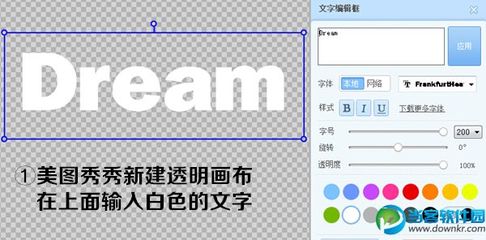自己做的图像不被抄袭或者恶意转载,怎么办呢?那只好在图片上添加上属于你自己的水印了,水印就代表着这是属于你自己的,如同你的书上写了你的名字一样。那我们该如何做水印呢?由于我也不是专业人员,使用photoshop这些我也不太会用。所以用个比较简单的软件来做,适合新手来学。
水印制作软件(美图秀秀批处理)
美图秀秀
素材
如何制作水印图片 1、
做水印包含两个部分,第一是做个水印来,第二就是将水印和你需要打水印的图片合成就可以了。下边我分两大部分来做。
如何制作水印图片 2、
用的软件版本可能不太相同,但是功能都差不多,主要是学会这个过程即可。
如何制作水印图片 1、
首先下载美图秀秀,当然如果你对photoshop比较了解的话可以用photoshop来做。我这里用美图秀秀来讲。
如何制作水印图片 2、
安装好之后打开美图秀秀,选择新建
如何制作水印图片 3、
在新建属性框中选择透明,大小默认即可。
如何制作水印图片 4、
点击如图所示文字,选择输入静态文字。
如何制作水印图片_图片水印
如何制作水印图片 5、
输入你的ID或者其他象征。注意如图所示,可以更改文字的大小,方向和透明度。一般文字大小配合一般图片即可,透明度我选择45%,也是随意,旋转的话大概稍微倾斜一点,这样做的好处是好看并且可以将图片的中心覆盖,盗图的不好截取或者覆盖你的水印。
如何制作水印图片_图片水印
如何制作水印图片 6、
保存即可。注意不要改图片格式,默认为png,我该了后缀后背景不透明了,不知道什么原因,有知道的高手也可以帮我解释一下。所以最好不要改动。名字改成水印,便于记住。
如何制作水印图片 1、
这里我发现最新版美图秀秀有个图片批处理功能,这个功能不错,就可以添加水印,不过需要下载美图批处理,你点击批处理就会提示你下载,点击确定即可。
如何制作水印图片_图片水印
如何制作水印图片 2、
打开批处理,选择添加图片,如果你是多张图片就直接选择一个文件夹即可。我选一张为例子
如何制作水印图片 3、
选择导入水印
如何制作水印图片 4、
将之前做好的水印选中,然后在预览图哪里移动选择合适的位置,在右边可以更改水印大小或者透明度,看个人喜好和图片美观来选了。
如何制作水印图片_图片水印
如何制作水印图片 5、
最后选择保存就好了,一张带有你的个性水印的图片也做好了。
如何制作水印图片 6、

如图是我做好的水印
本人也是自己摸索的,如有不正确或者更好的办法请指正。
 爱华网
爱华网